Údar:
John Pratt
Dáta An Chruthaithe:
16 Feabhra 2021
An Dáta Nuashonraithe:
28 Meitheamh 2024
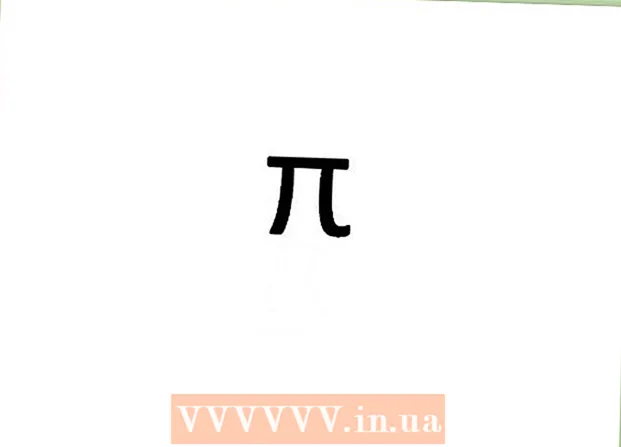
Ábhar
- Chun céim
- Modh 1 de 6: An tsiombail pi a chlóscríobh ar Mac
- Modh 2 de 6: Clóscríobh an tsiombail pi ar ríomhaire
- Modh 3 de 6: An tsiombail pi a chlóscríobh ar ríomhaire glúine
- Modh 4 de 6: Cóipeáil π ón idirlíon
- Modh 5 de 6: Clóscríobh ╥ ar ríomhaire - níos lú agus níos ísle
- Modh 6 de 6: Clóscríobh ╥ i ndoiciméad Word
- Leideanna
Tá clóscríobh π ar do mhéarchlár beagnach chomh dúshlánach le π a úsáid i gcothromóid. Ach níl sé chomh deacair agus is féidir an tsiombail π a chlóscríobh, cibé an bhfuil Mac nó ríomhaire agat. Más mian leat foghlaim conas π a chlóscríobh i soicindí nó níos lú, lean na céimeanna simplí seo.
Chun céim
Modh 1 de 6: An tsiombail pi a chlóscríobh ar Mac
 Coinnigh síos an eochair “Rogha” nó “Alt”. Is féidir leat an eochair seo a fháil ag bun na láimhe deise de do mhéarchlár, ar thaobh na láimhe clé den tsaighead ar chlé.
Coinnigh síos an eochair “Rogha” nó “Alt”. Is féidir leat an eochair seo a fháil ag bun na láimhe deise de do mhéarchlár, ar thaobh na láimhe clé den tsaighead ar chlé.  Brúigh an cnaipe “P”. Ba chóir go mbeadh an tsiombail π le feiceáil anois.
Brúigh an cnaipe “P”. Ba chóir go mbeadh an tsiombail π le feiceáil anois.  Scaoil an dá chnaipe.
Scaoil an dá chnaipe.
Modh 2 de 6: Clóscríobh an tsiombail pi ar ríomhaire
 Brúigh an eochair “Num Lock”. Is féidir leat an cnaipe seo a fháil ar thaobh na láimhe deise nó ar chlé de do mhéarchlár.
Brúigh an eochair “Num Lock”. Is féidir leat an cnaipe seo a fháil ar thaobh na láimhe deise nó ar chlé de do mhéarchlár.  Coinnigh síos an eochair "Alt". Is féidir leat an cnaipe seo a fháil ar an tsraith ag bun ar dheis agus ar chlé do mhéarchláir, ar chlé agus ar dheis den bharra spáis.
Coinnigh síos an eochair "Alt". Is féidir leat an cnaipe seo a fháil ar an tsraith ag bun ar dheis agus ar chlé do mhéarchláir, ar chlé agus ar dheis den bharra spáis.  Iontráil “227” nó “960” ar an méarchláir uimhriúil. Is éard atá sa eochaircheap seo na huimhreacha 0-9, agus de ghnáth gheobhaidh tú é ar thaobh na láimhe deise de do mhéarchlár.
Iontráil “227” nó “960” ar an méarchláir uimhriúil. Is éard atá sa eochaircheap seo na huimhreacha 0-9, agus de ghnáth gheobhaidh tú é ar thaobh na láimhe deise de do mhéarchlár.  Scaoil an eochair “Alt”. Nuair a bheidh an eochair "Alt" críochnaithe agat ag clóscríobh agus eisithe, beidh an tsiombail π le feiceáil.
Scaoil an eochair “Alt”. Nuair a bheidh an eochair "Alt" críochnaithe agat ag clóscríobh agus eisithe, beidh an tsiombail π le feiceáil.  Múch “Num Lock”. Brúigh an cnaipe arís chun é a mhúchadh. Cuirfidh sé seo do mhéarchlár ar ais go dtí a socruithe roimhe seo.
Múch “Num Lock”. Brúigh an cnaipe arís chun é a mhúchadh. Cuirfidh sé seo do mhéarchlár ar ais go dtí a socruithe roimhe seo.
Modh 3 de 6: An tsiombail pi a chlóscríobh ar ríomhaire glúine
 Brúigh an eochair “Num Lock”. Tá eochaircheap “i bhfolach” ag go leor ríomhairí glúine a chasann air nuair a chasann tú an eochair “Num Lock” air. Cuardaigh an rogha seo ar thaobh na láimhe clé nó ar dheis de do mhéarchlár.
Brúigh an eochair “Num Lock”. Tá eochaircheap “i bhfolach” ag go leor ríomhairí glúine a chasann air nuair a chasann tú an eochair “Num Lock” air. Cuardaigh an rogha seo ar thaobh na láimhe clé nó ar dheis de do mhéarchlár. - Má tá na cumais seo ag do mhéarchlár, feicfidh tú uimhreacha beaga nó focail i gcló i gcló breá ag bun na n-eochracha, uaireanta i ndath difriúil.
 Coinnigh an Altcnaipe. Is féidir leat iad seo a fháil ar gach taobh de do bharra spáis.
Coinnigh an Altcnaipe. Is féidir leat iad seo a fháil ar gach taobh de do bharra spáis.  Clóscríobh “227” ag úsáid na n-altcóidí. Is é seo an cód alt do π. Cuimhnigh na cóid alt a úsáid, ar naoi n-uimhir iad atá scríofa ar thaobh do chuid eochracha 7, 8, 9, U, I, O, J, K, L, agus M i ndath difriúil, mar shampla gorm éadrom nó buí. Ná húsáid an gnáthchóras uimhreacha chun an cód seo a iontráil.
Clóscríobh “227” ag úsáid na n-altcóidí. Is é seo an cód alt do π. Cuimhnigh na cóid alt a úsáid, ar naoi n-uimhir iad atá scríofa ar thaobh do chuid eochracha 7, 8, 9, U, I, O, J, K, L, agus M i ndath difriúil, mar shampla gorm éadrom nó buí. Ná húsáid an gnáthchóras uimhreacha chun an cód seo a iontráil. - Ar fhormhór na méarchláir, tagann an cód seo ó “KK7” nó “9OM” a chlóscríobh, ach caithfidh tú féachaint ar na cóid alt le bheith cinnte.
 Scaoil an eochair “Alt”. Ba chóir go mbeadh an tsiombail le haghaidh pi le feiceáil.
Scaoil an eochair “Alt”. Ba chóir go mbeadh an tsiombail le haghaidh pi le feiceáil.  Múch “Num Lock”. Brúigh an cnaipe arís chun é a mhúchadh. Cuirfidh sé seo do mhéarchlár ar ais ina ghnáthshocruithe.
Múch “Num Lock”. Brúigh an cnaipe arís chun é a mhúchadh. Cuirfidh sé seo do mhéarchlár ar ais ina ghnáthshocruithe.
Modh 4 de 6: Cóipeáil π ón idirlíon
 Féach suas an tsiombail π ar an Idirlíon. Déan cuardach ar “pi” agus gheobhaidh tú é luath go leor. Is féidir leat an tsiombail ar an leathanach seo a úsáid freisin.
Féach suas an tsiombail π ar an Idirlíon. Déan cuardach ar “pi” agus gheobhaidh tú é luath go leor. Is féidir leat an tsiombail ar an leathanach seo a úsáid freisin.  Roghnaigh an tsiombail π. Cliceáil ar do luch agus an cúrsóir in aice leis an tsiombail á chur agat agus tarraing thar an tsiombail í chun í a roghnú.
Roghnaigh an tsiombail π. Cliceáil ar do luch agus an cúrsóir in aice leis an tsiombail á chur agat agus tarraing thar an tsiombail í chun í a roghnú.  Cóipeáil an tsiombail π. Is féidir leat é seo a dhéanamh tríd an eochair "Rialú" a choinneáil síos (ar "Ordú" nó "cmd" Mac) agus "C" a bhrú.
Cóipeáil an tsiombail π. Is féidir leat é seo a dhéanamh tríd an eochair "Rialú" a choinneáil síos (ar "Ordú" nó "cmd" Mac) agus "C" a bhrú.  Cliceáil áit ar mhaith leat an tsiombail a úsáid. Is féidir seo a bheith ina dhoiciméad Word, r-phost, nó áit eile.
Cliceáil áit ar mhaith leat an tsiombail a úsáid. Is féidir seo a bheith ina dhoiciméad Word, r-phost, nó áit eile.  Greamaigh an tsiombail ag an áit a theastaíonn uait. Brúigh an eochair "Rialú" (ar Mac "Command" nó "cmd") agus brúigh "V", ansin ba chóir go mbeadh an tsiombail π le feiceáil.
Greamaigh an tsiombail ag an áit a theastaíonn uait. Brúigh an eochair "Rialú" (ar Mac "Command" nó "cmd") agus brúigh "V", ansin ba chóir go mbeadh an tsiombail π le feiceáil.
Modh 5 de 6: Clóscríobh ╥ ar ríomhaire - níos lú agus níos ísle
Leis an modh seo gheobhaidh tú siombail le haghaidh pi a bhfuil cuma beagán difriúil air ó na modhanna thuas. Tá sé níos lú agus beagán níos ísle ná an chuid eile den téacs.
 Déan cinnte go bhfuil do mhéarchláir uimhriúil ar. Mura bhfuil, brúigh an eochair "Num Lock" ionas go casfaidh sí air. Is gnách go mbíonn do mhéarchláir uimhriúil ar thaobh na láimhe deise den mhéarchlár rialta.
Déan cinnte go bhfuil do mhéarchláir uimhriúil ar. Mura bhfuil, brúigh an eochair "Num Lock" ionas go casfaidh sí air. Is gnách go mbíonn do mhéarchláir uimhriúil ar thaobh na láimhe deise den mhéarchlár rialta.  Coinnigh síos an eochair "Alt". Is féidir leat an cnaipe seo a fháil ar an tsraith ag bun ar dheis agus ar chlé do mhéarchláir, ar chlé agus ar dheis den bharra spáis.
Coinnigh síos an eochair "Alt". Is féidir leat an cnaipe seo a fháil ar an tsraith ag bun ar dheis agus ar chlé do mhéarchláir, ar chlé agus ar dheis den bharra spáis.  Anois cuir isteach "210" ar do mhéarchláir uimhriúil.
Anois cuir isteach "210" ar do mhéarchláir uimhriúil. Scaoil an eochair "Alt". Beidh an tsiombail le feiceáil anois.
Scaoil an eochair "Alt". Beidh an tsiombail le feiceáil anois. - Múch “Num Lock”. Brúigh an cnaipe arís chun é a mhúchadh. Cuirfidh sé seo do mhéarchlár ar ais ina ghnáthshocruithe.
Modh 6 de 6: Clóscríobh ╥ i ndoiciméad Word
Is é seo an modh is éasca chun an tsiombail pi a chlóscríobh.
 Oscail doiciméad focal i bpróiseálaí focal. Oibríonn sé i LibreOffice, OpenOffice agus
Oscail doiciméad focal i bpróiseálaí focal. Oibríonn sé i LibreOffice, OpenOffice agus  Athraigh an cló go "Siombail".
Athraigh an cló go "Siombail". Clóscríobh "p."Sin é. Simplí, ceart?
Clóscríobh "p."Sin é. Simplí, ceart?
Leideanna
- Bain triail as ar an mbealach sean-aimseartha - cóipeáil an π seo agus greamaigh é i do dhoiciméad.
- Amharc ar altcóidí eile chun a fháil amach cad eile is féidir leat a dhéanamh le do mhéarchlár.



